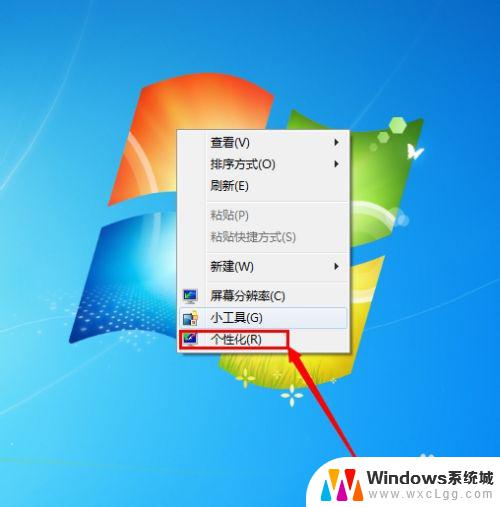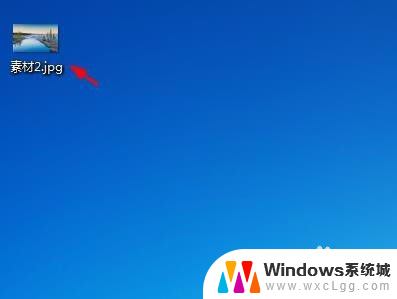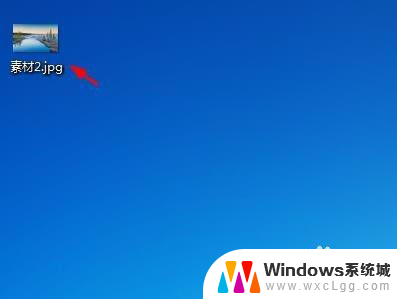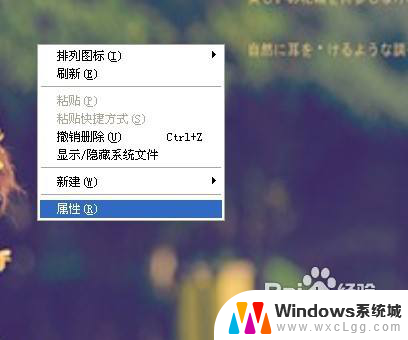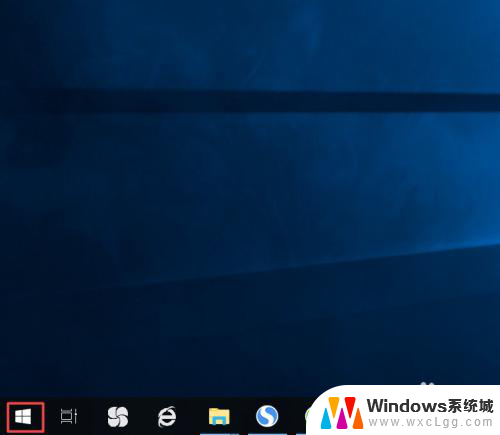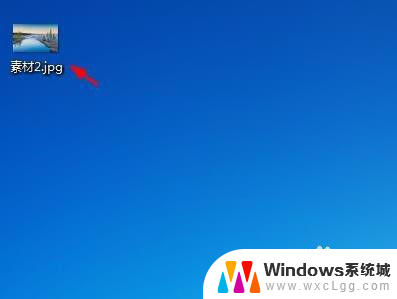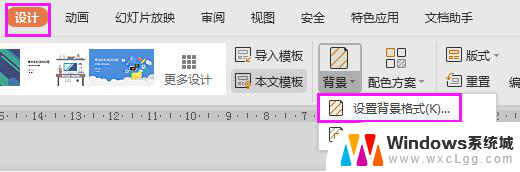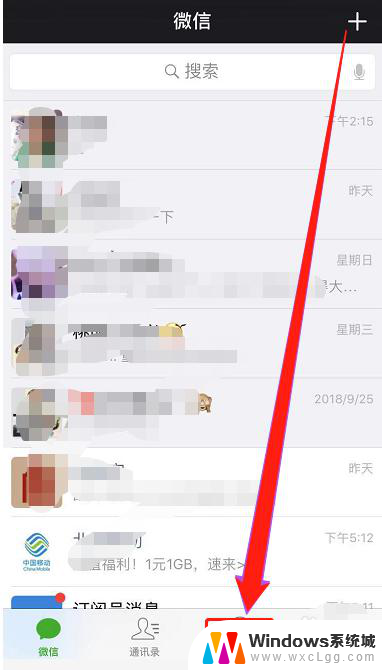怎么设置桌面背景图片电脑 电脑如何设置桌面背景图片
在电脑上设置桌面背景图片是个简单却又个性化的方式,可以让我们的电脑界面更加个性化和美观,无论是在Windows还是Mac系统中,我们都可以轻松地设置自己喜欢的桌面背景图片。通过简单的几步操作,我们可以将家人、宠物、旅行的美景或者喜欢的艺术品等照片设置为桌面背景,以此来提升我们使用电脑的愉悦感。接下来让我们一起来了解一下如何设置电脑的桌面背景图片吧!
操作方法:
1.右键桌面空白处,如图点击“个性化”,随后如图点击左下方“桌面背景”。也可以点击电脑桌面左下方开始菜单-控制面板-显示-个性化来进入设置界面。

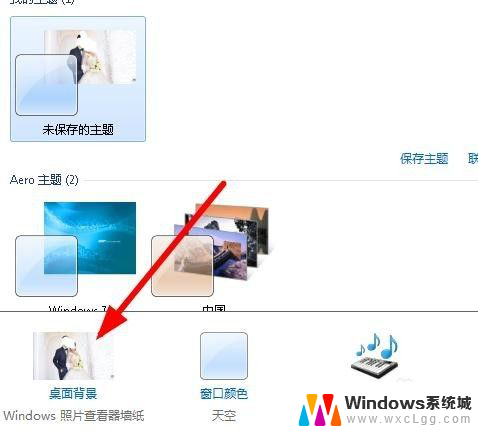
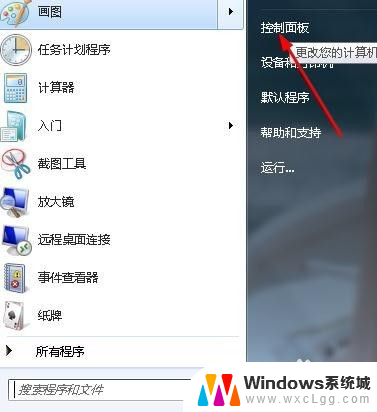
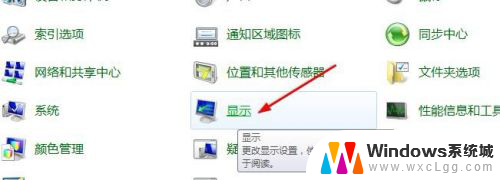
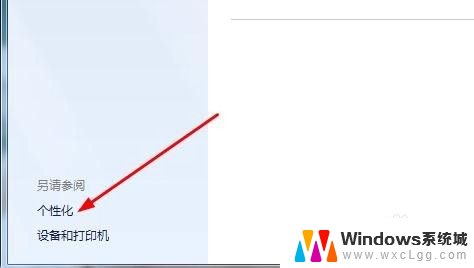
2.如图箭头所指显示的便是当前桌面背景,我们如图点击上方的“图片位置”右侧的倒三角。
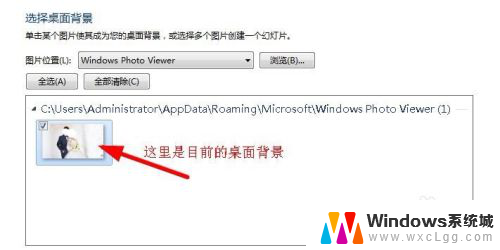
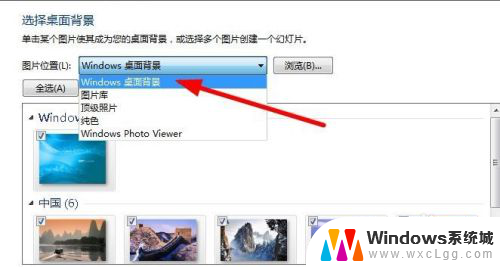
3.点击第一个“windows桌面背景”,下面显示的图片便是系统自带的背景图。没有喜欢的可以依次往下点击图片库、顶级照片、纯色等,每个选项下面都有相对应的图片可以作为背景图。
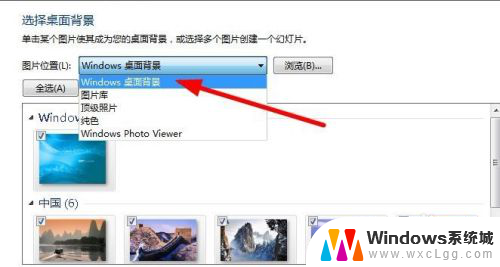
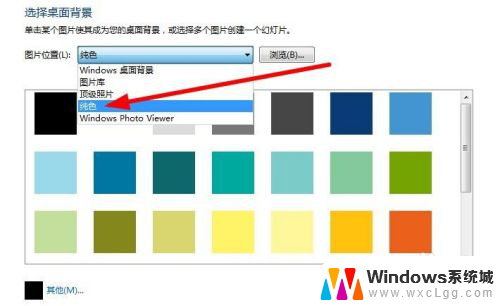
4.如果想用自己的图片做桌面背景,则如图点击图片位置右侧的“浏览”。
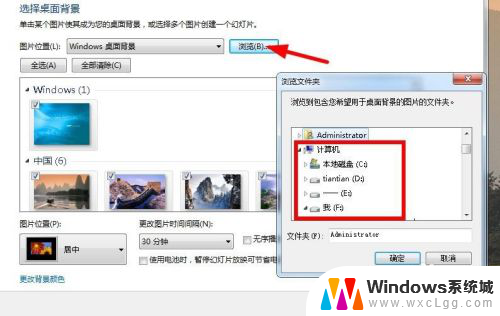
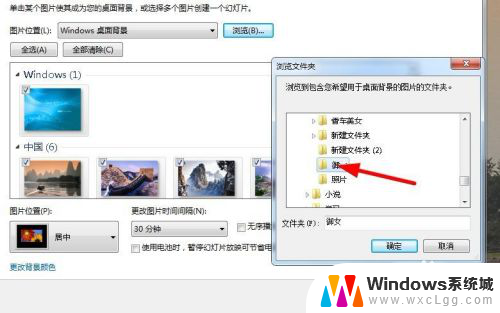
5.选择自己的图片文件后点击确定,这样选择的图片就显示在下方区域了。点击某张图然后点击右下方的“保存修改”即可成功设置为桌面。
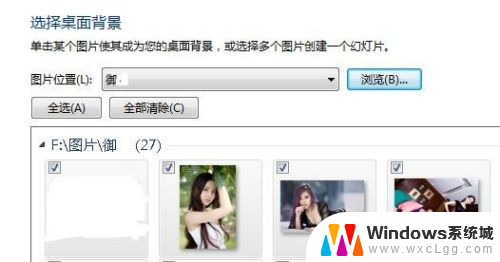
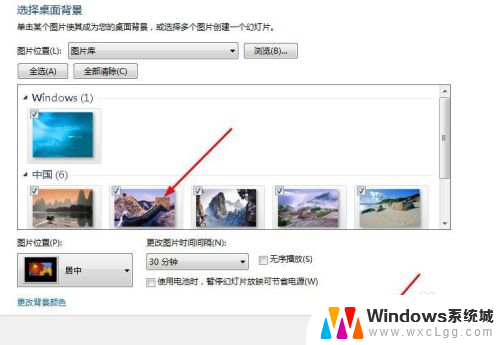
以上就是如何设置电脑的桌面背景图片的全部内容,如果遇到这种情况,可以根据我的方法来解决,希望对大家有所帮助。